Windows 10'da Hızlı Erişim Klasörleri Nasıl Yedeklenir
Windows 10'da Hızlı Erişim Klasörlerini nasıl yedekleyeceğiniz ve daha sonra nasıl geri yükleyeceğiniz aşağıda açıklanmıştır. Hızlı Erişim konumu, Windows 10 Dosya Gezgini'nde yeni bir seçenektir. Varsayılan olarak bu klasöre açılır. Son dosyaları ve sık ziyaret edilen klasörleri toplar, böylece birkaç tıklamayla bunlara hızlı bir şekilde erişebilirsiniz. Ayrıca, favori klasörlerinizi manuel olarak o konuma sabitleyebilirsiniz.
Reklamcılık
Hızlı Erişim, bu sabitlenmiş konumları ne kadar nadiren ziyaret ettiğinizden bağımsız olarak her zaman gösterir. Aslında, Sık klasörler, Windows 7 ve Windows 8'deki atlama listelerinde Dosya Gezgini'nin ne gösterdiğinin ek bir görünümüdür.
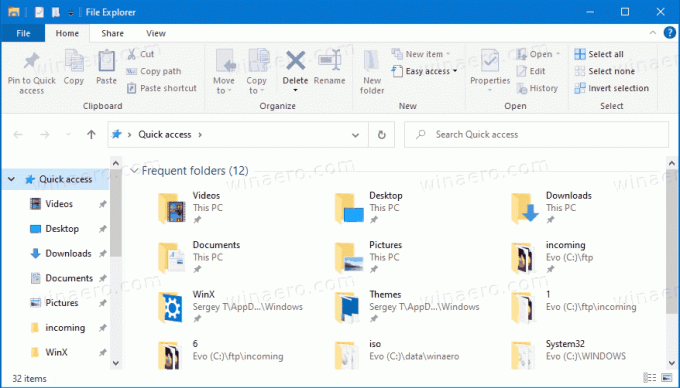
Sabitlenmiş klasörler, Dosya Gezgini'ndeki Hızlı erişim klasöründeki Sık klasörler bölümünün altında görünecektir. Ayrıca, Dosya Gezgini'nin solundaki gezinme bölmesindeki Hızlı erişim simgesinin altında görünürler. Ayrıca, bu klasörler, görev çubuğundaki ve Başlat menüsündeki Dosya Gezgini simgesinin atlama listesine sabitlenecektir.
Bu gönderi, Windows 10'da Hızlı erişim klasörlerini nasıl yedekleyeceğinizi ve geri yükleyeceğinizi gösterecektir.
Windows 10'da Hızlı Erişim Klasörleri Nasıl Yedeklenir
- Dosya Gezgini'ni açın.
- Adres çubuğuna tıklayın veya Ctrl + L tuşlarına basın ve adres çubuğuna aşağıdakini yazın:
%AppData%\Microsoft\Windows\Recent\AutomaticHedefler.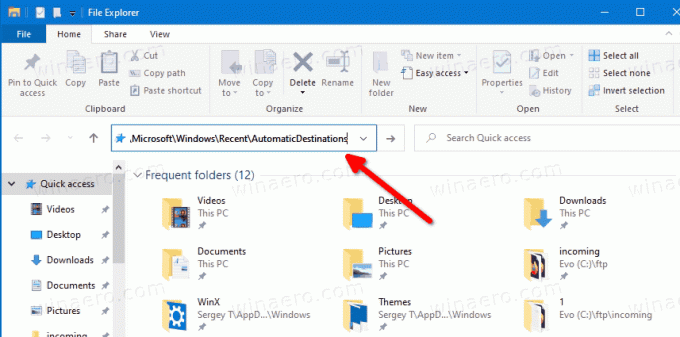
- Gördüğünüz tüm dosyaları, yedeğinizi saklamayı planladığınız başka bir klasöre kopyalayın.
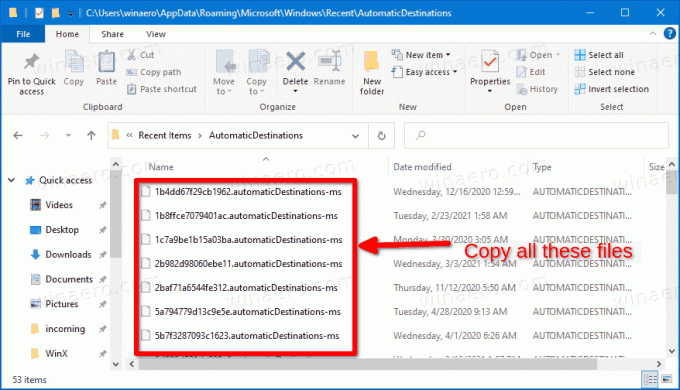
- Artık Dosya Gezgini uygulamasını kapatabilirsiniz.
Bitirdiniz.
İpucu: Bahsedilen konum bol miktarda içerir otomatikHedefler-ms Dosyalar. adlı dosyalardan biri f01b4d95cf55d32a.automaticVarış Yerleri-ms, Hızlı Erişim'e sabitlediğiniz klasörleri içerir. Yalnızca sabitlenmiş klasörleri yedeklemek istiyorsanız, yalnızca o dosyayı kopyalayabilirsiniz.
Hızlı Erişim Klasörleri Nasıl Geri Yüklenir
- Dosya Gezgini'ni açın.
- Aşağıdaki klasöre gidin
%AppData%\Microsoft\Windows\Recent\AutomaticHedefler(bu konumu adres çubuğuna yapıştırın). - Daha önce yedeklenmiş dosyaları kopyalayıp açtığınız AutomaticDestinations klasörüne yapıştırın.
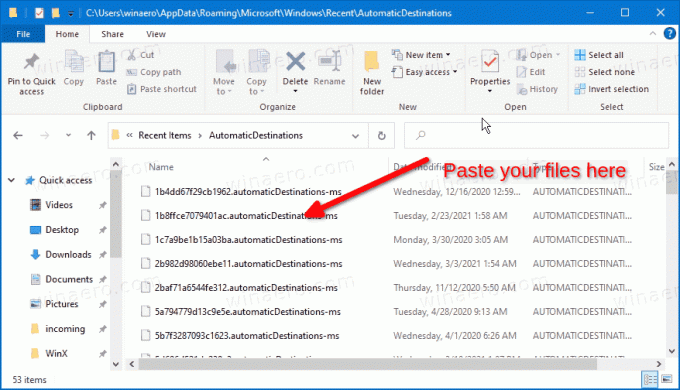
- Tüm Dosya Gezgini pencerelerini kapatın.
- Değişikliği görmek için yeni bir Explorer penceresi açın.
Bitirdiniz.
Şimdi nasıl yapılacağını kontrol edin Windows 10'da Hızlı Erişim sabitlenmiş klasörleri yeniden adlandırın.
Bu kadar.


